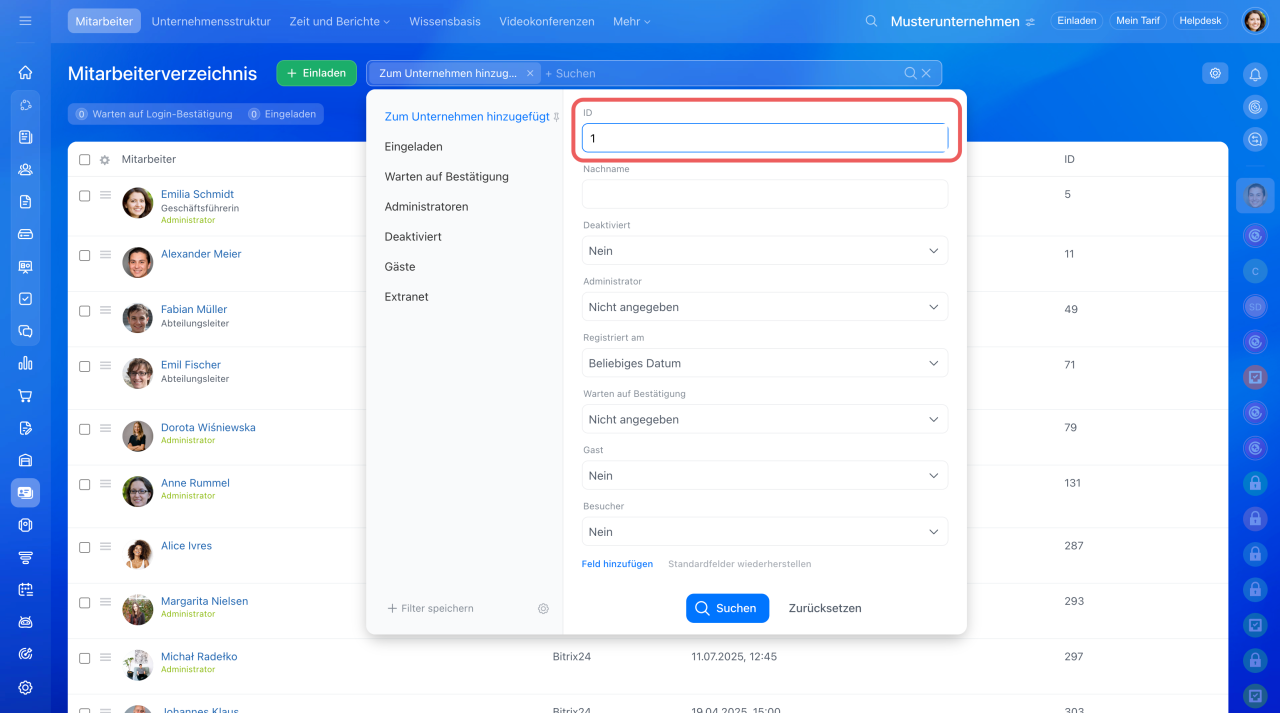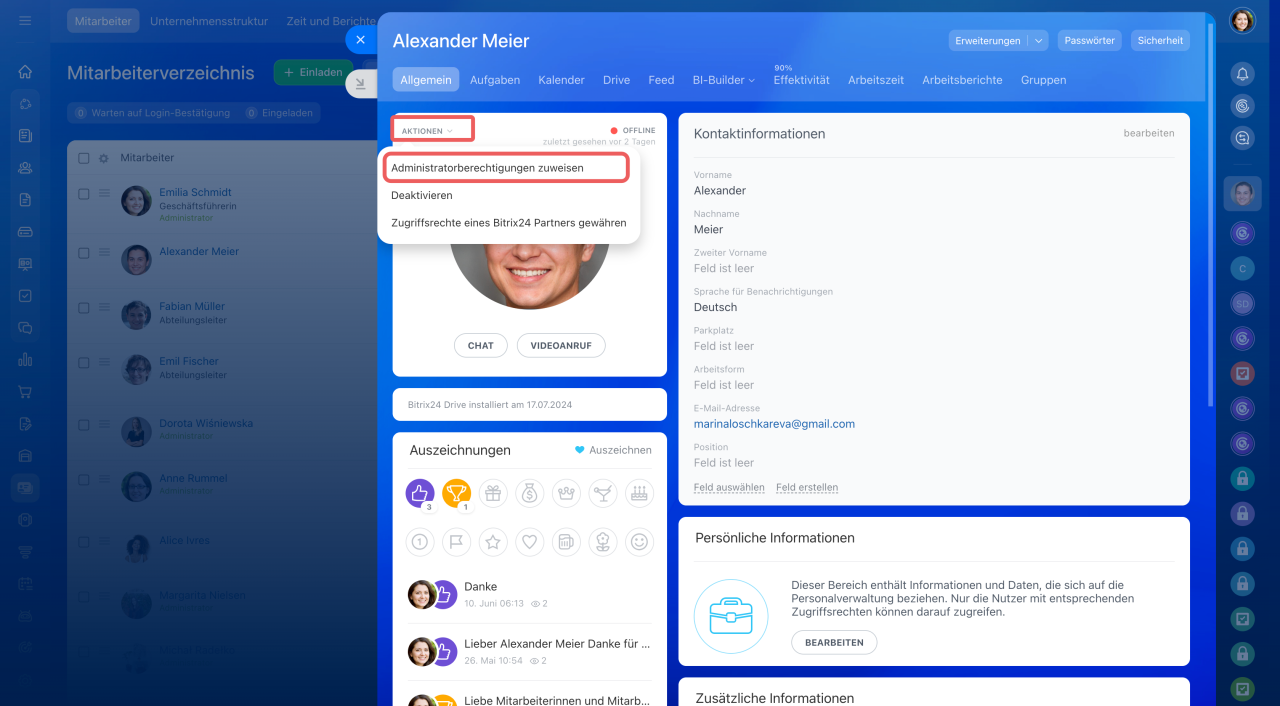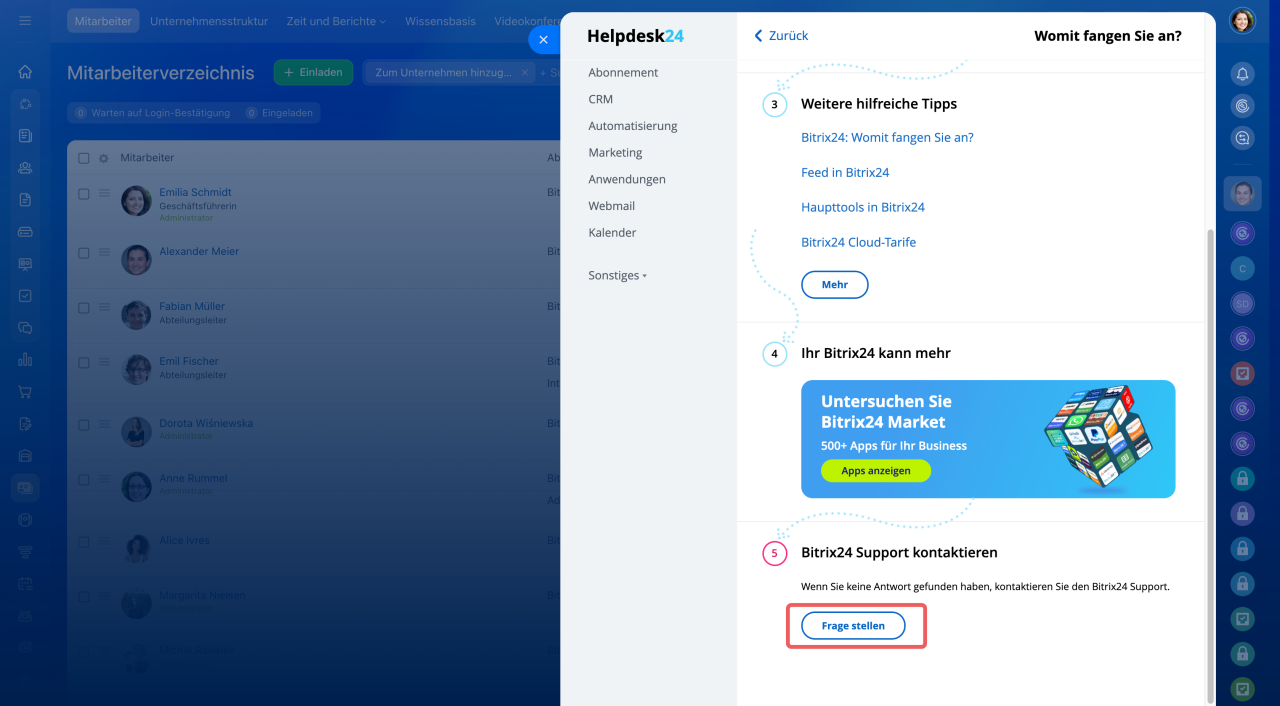Der erste Administrator ist der Nutzer, der Ihren Bitrix24-Account erstellt hat. Diese Person erhält Systemnachrichten von Bitrix24, wie z. B. Benachrichtigungen über Tarifverlängerungen, Webinar-Updates, Sonderangebote und mehr.
Ersten Administrator finden
Jeder Nutzer, der in Ihrem Account registriert ist, erhält eine eindeutige ID. Der erste Administrator hat immer die ID 1.
- Öffnen Sie den Bereich Mitarbeiter.
- Nutzen Sie die Suche und geben Sie im Feld ID den Wert
1ein.
1 wird nicht übertragen. Neuen Administrator festlegen
Falls der erste Administrator das Unternehmen verlässt, müssen die Administratorrechte an einen anderen Nutzer übertragen werden. Es wird empfohlen, zunächst einen neuen Administrator festzulegen und anschließend den ersten Administrator zu deaktivieren.
Die Vorgehensweise zur Änderung des ersten Administrators variiert je nach Tarif:
Basic-Tarif
- Wählen Sie den Mitarbeiter aus, dem Sie Administratorrechte zuweisen möchten.
- Öffnen Sie das Nutzerprofil, klicken Sie auf Aktionen > Administratorberechtigungen zuweisen.
Standard-, Professional- und Enterprise-Tarife
In diesen Tarifen können Sie einen zweiten Administrator festlegen, der später zum ersten Administrator ernannt werden kann.
- Kontaktieren Sie den Bitrix24-Support, sofern Sie der aktuelle Administrator sind.
- Geben Sie die Informationen des neuen Administrators an, dem Sie die Rechte übertragen möchten.
Nachdem die Berechtigungen erfolgreich übertragen wurden, können Sie die Rechte des ersten Administrators widerrufen und den entsprechenden Mitarbeiter deaktivieren.
Zusammenfassung:
- Der erste Administrator ist der Nutzer, der Ihren Bitrix24-Account erstellt hat. Der erste Administrator hat immer die ID
1. Verwenden Sie den Filter, um den ersten Administrator zu finden. Geben Sie im Feld ID den Wert1ein - Wenn Sie den ersten Administrator ändern, behält der neue Administrator seine ursprüngliche ID. Die ID
1wird nicht übertragen. - Falls der erste Administrator das Unternehmen verlässt, müssen die Administratorrechte an einen anderen Nutzer übertragen werden. Es wird empfohlen, zunächst einen neuen Administrator festzulegen und anschließend den ersten Administrator zu deaktivieren. Die Regeln für die Änderung des ersten Administrators hängen von Ihrem Tarif ab. Sie können den ersten Administrator nur im kostenpflichtigen Tarif ändern.